
Eln1_MS9
.pdf
Федеральное агентство по образованию и науке ФГАОУ ВПО «УрФУ имени первого Президента России Б.Н.Ельцина»
ЭЛЕКТРОНИКА В MULTISIM V9.0.155
Методические указания к лабораторному практикуму по курсу "Общая электротехника и электроника"
для студентов всех форм обучения В двух частях
Часть 1
Екатеринбург
20011
УДК 621.38
Составители В. В. Муханов, В. И. Паутов, О. А. Гусев, А. В. Лаптева
Научный редактор доц., канд. техн. наук. Ю. Н. Чесноков
ЭЛЕКТРОНИКА В MULTISIM V9.0.155 9: методические указания к лабораторному практикуму по курсу "Общая электротехника и электроника" : в 2 ч. / сост. В. В. Муханов, В. И. Паутов, О. А. Гусев, А. В. Лаптева. Екатеринбург: ГОУ ВПО УГТУ-УПИ, 2011. Ч. 1. 39 с.
Приведены методические указания к лабораторным работам по изучению элементов и схем электронных устройств. Практикум ориентирован на использова-
ние пакета Electronics Workbench Multisim V9.0.155.
Библиогр.: 6 назв. Рис. 22. Табл. 19.
Подготовлено кафедрой "Автоматика и управление в технических системах".
ФГАОУ ВПО «УрФУ имени первого Президента России Б.Н.Ельцина», 2011
ОГЛАВЛЕНИЕ
1.Введение в Electronics Workbench Multisim V9.0.155 ………………………. 4
2.Характеристики и параметры диода ………………………………………… 10
3.Статические характеристики и параметры биполярного транзистора ……. 15
4. Режим работы транзистора по постоянному току |
19 |
5. Предварительный усилитель с емкостными связями |
23 |
6. Усилительный каскад с общим коллектором (эмиттерный повторитель) |
27 |
7. Схемы включения операционного усилителя |
30 |
Библиографический список |
36 |
3

1. ВВЕДЕНИЕ В ELECTRONICS WORKBENCH MULTISIM V9.0.155
Electronics Workbench является лидером международного рынка широко используемого в мире программного обеспечения (ПО) для проектированиях схем.
Рассмотрим начальные элементы работы с пакетом ELECTRONICS WORKBENCH MULTISIM V9.0.155 (далее MS9).
Вызовем пакет анализа электронных схем MS9 двойным щелчком левой кла-
вишей мыши (ЛКМ) по ярлыку  . Откроется окно программы, вид которого приведен на рис.1. В лабораторном практикуме окно Design Toolbar можно закрыть (щелчок ЛКМ по крестику). Расположение всех панелей можно изменять, перетаскивая их курсором мыши.
. Откроется окно программы, вид которого приведен на рис.1. В лабораторном практикуме окно Design Toolbar можно закрыть (щелчок ЛКМ по крестику). Расположение всех панелей можно изменять, перетаскивая их курсором мыши.
Стандартная |
|
Панель |
|
Основная |
|
Строка |
|
Панель |
|
|
|
|
приборов |
||||
панель |
|
вид |
|
панель |
|
меню |
|
|
|
|
|
|
|
||||
|
|
|
|
|
||||
|
|
|
|
|
|
|
|
|
Панель
компонентов
Поле чертежа схемы
Рис.1. Окно MS9.
При первом запуске программы необходимо выполнить некоторые настройки. В меню Options/Global Preferences откройте вкладку Paths и укажите путь для сохранения файлов схем Circuit default path (например, E:\Users\R_4411\Opit), по-
сле чего нажмите кнопку Apply. На вкладке Parts установите европейский стан-
дарт отображения компонент  .
.
В меню программы Options/Sheet Properties откройте вкладку Circuit и выберите характер изображения схемы White Background (белый фон чертежа схемы). На этой же вкладке пометьте отображаемые на схеме параметры: Labels (обозначение компонента); Values (значение); в прямоугольнике Net Names пометьте Show All (показывать все имена связей). На вкладке Workspace выберите формат листа, например А4, и единицу измерения Centimeters (сантиметры). Для сохранения параметров нажмите кнопки Apply и OK.
Теперь можно приступить к сборке схемы. В качестве примера рассмотрим интегрирующую RC-цепь при воздействии гармонического напряжения.
4
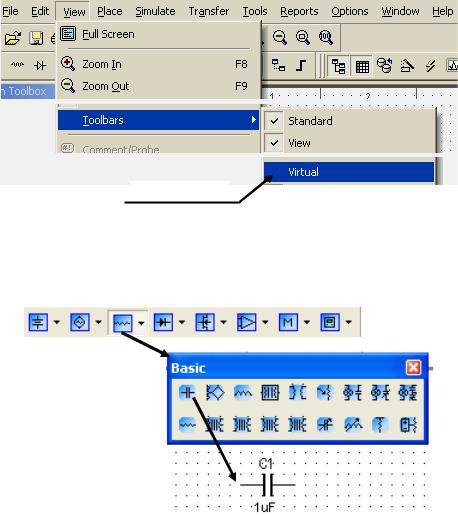
Прежде всего, нужно разместить компоненты схемы на поле чертежа. В MS9 имеются библиотеки компонентов различных производителей (библиотеки реальных компонентов), а также библиотека виртуальных компонентов. Виртуальным компонентам пользователь может назначить произвольные параметры. В лабораторном практикуме будем использовать как реальные, так и виртуальные компоненты. Для получения доступа к виртуальным компонентам следует открыть их панель, пометив щелчком ЛКМ опцию меню View/Toolbars/Virtual (рис.2). Для доступа к реальным компонентам пометить опцию View/Toolbars/Components.
Щелчок
Рис.2. Активация панели виртуальных компонентов
В меню виртуальных пассивных компонентов (Basic Family)  щелчком ЛКМ выберем виртуальный конденсатор и переместим его на поле чертежа (рис.3). Новый щелчок ЛКМ фиксирует положение элемента.
щелчком ЛКМ выберем виртуальный конденсатор и переместим его на поле чертежа (рис.3). Новый щелчок ЛКМ фиксирует положение элемента.
Рис.3. Выбор виртуального конденсатора
Двойным щелчком по изображению конденсатора откроем окно его свойств, на вкладке Value введем заданное значение емкости конденсатора и нажмем клавишу ОК. Размерность емкости обозначается следующим образом: mF – миллифарада (1мФ=10-3Ф), uF – микрофарада (1мкФ=10-6Ф), nF – нанофарада (1нФ=10-9Ф) и pF – пикофарада (1пФ=10-12Ф). При необходимости поворота элемента выполним щелчок правой клавишей мыши по его изображению и в контек-
стном меню выберем одну из опций поворота  .
.
5
Затем аналогичным образом выберем виртуальный резистор и установим заданную величину его сопротивления.
Из меню источников  (Power Source Components) выберем источник сину-
(Power Source Components) выберем источник сину-
соидального напряжения  (AC Power Source). Двойным щелчком по изображению источника откроем окно его свойств, на вкладке Value введем действующее значение напряжения (Voltage) и его частоту (Frequency). Остальные параметры не изменять.
(AC Power Source). Двойным щелчком по изображению источника откроем окно его свойств, на вкладке Value введем действующее значение напряжения (Voltage) и его частоту (Frequency). Остальные параметры не изменять.
Обязательным является компонент „общая шина‟ (земля - Ground)  , кото-
, кото-
рый выбирается из меню Power Source  . В этом же меню имеется компонент
. В этом же меню имеется компонент
 (Digital Ground), он используется в цифровых схемах.
(Digital Ground), он используется в цифровых схемах.
Для наблюдения процессов в схеме и измерений необходим осциллограф
(Oscilloscope)  . Его выбираем из панели приборов, эта панель обычно располагается справа.
. Его выбираем из панели приборов, эта панель обычно располагается справа.
Для измерения токов и напряжений из группы измерительных приборов 
выберем вольтметр  (Voltmeter) и амперметр
(Voltmeter) и амперметр  (Ammeter). В меню имеется несколько одинаковых приборов с различным расположением выводов. Для амперметра предпочтителен вариант Horizontal, для вольтметра – Vertical. Двойным щелчком по изображению приборов откройте окно свойств и на вкладке Value установите режим измерения переменных напряжений и токов АС. Сопротивление вольтметра рекомендуется установить равным 10Мом, амперметра – 0,01Ом.
(Ammeter). В меню имеется несколько одинаковых приборов с различным расположением выводов. Для амперметра предпочтителен вариант Horizontal, для вольтметра – Vertical. Двойным щелчком по изображению приборов откройте окно свойств и на вкладке Value установите режим измерения переменных напряжений и токов АС. Сопротивление вольтметра рекомендуется установить равным 10Мом, амперметра – 0,01Ом.
Теперь выполним соединение элементов. В MS9 используется безрежимный принцип работы мышью. Вид курсора зависит от его положения. Курсор изменяет свой вид в зависимости от того, на какой объект он наведен.
Чтобы начать соединение, подведите курсор к выводу элемента и, когда он примет вид креста, щелкните ЛКМ, за курсором мыши “потянется” связь. Подведите курсор ко второму из соединяемых выводов и выполняете щелчок ЛКМ - связь завершена. Если необходимы перегибы, выполняете щелчок ЛКМ в точке перегиба. При пересечении с уже имеющейся связью соединение не происходит. Если нужно выполнить соединение в точке пересечения, необходимо при пересечении выполнить щелчок ЛКМ. Для того, чтобы отказаться от проведения связи, следует нажать клавишу Escape.
Если подвести курсор к уже проведенной связи и выполнить щелчок ЛКМ, связь будет выделена, появившиеся стрелки показывают направления возможного смещения фрагмента цепи. Смещение выполняется при нажатой ЛКМ.
6
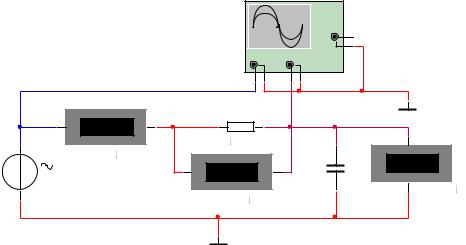
После проведения связи Multisim автоматически присвоит ей номер в схеме. Номера увеличиваются последовательно, начиная с 1. Заземляющие провода всегда имеют номер 0. Если номера цепей не отображаются на схеме, то можно включить их отображение в меню Options/Sheet Properties, активизировав на вкладке Circuit опцию Net Name – Show All. Номера цепей можно перемещать на поле чертежа при нажатой ЛКМ.
На рис. 4 приведена схема интегрирующей RC-цепи. В свойствах элементов (Properties) на вкладке Label установите приведенные на рисунке обозначения приборов и источника переменного напряжения. Установите необходимые значения сопротивления резистора и емкости конденсатора. Определите постоянную времени цепи τ=RC. Установите напряжение источника Е равным 1В, его частоту равной частоте среза цепи fc=1/(2πτ).
|
|
|
|
|
|
XSC1 |
|
|
|
|
|
|
|
|
|
Ext Trig |
|
|
|
|
|
|
|
|
+ |
|
|
|
|
|
|
|
|
_ |
|
|
|
|
|
|
A |
|
B |
|
|
|
|
|
+ |
_ |
+ |
_ |
|
|
|
|
|
|
|
|
||
|
|
|
|
|
|
0 |
|
|
1 |
I1 |
|
|
|
|
|
|
|
|
|
|
R1 |
|
|
|
|
|
|
+ |
- |
4 |
|
|
Uc |
|
|
|
0.707m |
|
|
|
|
|
||
|
A |
|
|
|
|
|
||
|
|
|
|
|
|
Uc |
||
E |
|
|
|
1k |
UR |
|
|
|
AC 0.01 |
|
|
|
|
C1 |
+ |
||
|
+ |
|
- |
|
||||
|
|
|
|
|
0.708 V |
|||
|
1 V |
|
|
0.707 V |
|
1uF |
||
|
|
|
|
- |
||||
|
1000 Hz |
|
|
|
|
|||
|
|
|
|
|
|
|
AC 10M |
|
|
0Deg |
|
|
AC 10M |
|
|
|
|
|
|
|
|
|
|
|
||
|
|
|
|
|
|
|
|
|
|
|
|
|
|
|
0 |
|
|
Рис.4. Схема исследования интегрирующей RC-цепи
В схеме использован двулучевой осциллограф со входами А и В. Ко входу А подключаем вывод источника Е, ко входу В точку соединения резистора и емкости. При этом будем наблюдать форму входного напряжения схемы (луч А) и напряжения на емкости (луч В) относительно общей шины (”земли”). Клемму осциллографа G (Ground) необходимо соединить с “землей”.
Рекомендуется цепи 1 и Uc сделать разноцветными – изображение на экране осциллографа будет иметь цвет подключенной цепи. Для изменения цвета цепи следует выполнить щелчок правой клавишей мыши (ПКМ) по изображению цепи, в открывшемся контекстном меню выбрать опцию Wire Color и установить желаемый цвет.
Теперь следует настроить осциллограф. Для этого выполним двойной щелчок ЛКМ по изображению осциллографа. Он примет вид, показанный на рис.5.
7
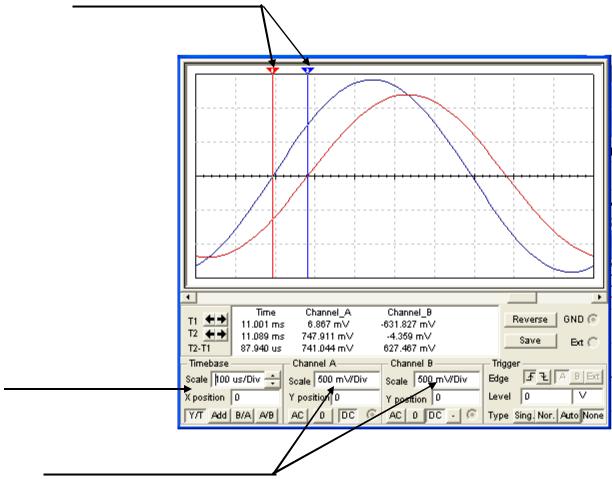
Установим масштаб по оси времени. Для этого выполним щелчок ЛКМ в окне
масштаба времени и значками прокрутки 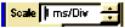 установим необходимую скорость луча. Если сигнал имеет частоту f и мы хотим наблюдать на экране один период колебаний, то необходимо установить значение (T/10) мС/Дел (ms/Div). При частоте f=1кГц следует установить значение 0,1мС/Дел. Так как по оси времени на экране 10 делений, то будем наблюдать отрезок 1,0мС.
установим необходимую скорость луча. Если сигнал имеет частоту f и мы хотим наблюдать на экране один период колебаний, то необходимо установить значение (T/10) мС/Дел (ms/Div). При частоте f=1кГц следует установить значение 0,1мС/Дел. Так как по оси времени на экране 10 делений, то будем наблюдать отрезок 1,0мС.
Маркеры 1 и 2 для выполнения измерений
Масштаб по оси времени 1мС/Дел
Масштаб по оси напряжений каналов А и В 500мВ/Дел
Рис. 5. Осциллограф
Затем установим масштаб по осям напряжений. Если мы будем наблюдать гармонический сигнал с действующим значением 1В (амплитуда 1,41В), то следует установить масштаб 500мВ/Дел(mV/Div). Так как по оси напряжений экран осциллографа имеет по 3 деления для положительного и отрицательного значений, то этого достаточно для наблюдения сигналов с амплитудой до 1,5В.
Осциллограф имеет два маркера (маркеры 1 и 2), они могут перемещаться курсором мыши при нажатой ЛКМ – «зацепить и тащить». В окне под экраном осциллографа отображается время (Time) и значения напряжения в точках расположения маркеров для каналов А и В. Первый (левый) маркер на рисунке распо-
8
ложен в точке 11,001мС, напряжение канала А (входное напряжение) равно 6,867мВ, канала В равно -631,827мВ. Второй маркер (правый) расположен в точке 11,089мС, напряжение канала А (входное напряжение) равно 747,911мВ, канала В -4,359мВ. При практических измерениях точность 6 значащих цифр обычно не нужна и следует ограничиваться двумя–тремя. В этом случае для первого маркера запишем напряжения 6,87мВ и -632мВ, для второго 748мВ и -4,36мВ.
Третья строка содержит разности значений времени и напряжений. Перемещая маркеры можно измерить напряжения в любой точке вдоль оси времени.
Если сигнал на входе содержит постоянную составляющую, которую нужно исключить при наблюдении и измерении, то следует включить режим АС. При необходимости наблюдения переменной и постоянной составляющих каналы осциллографа включаем в режим открытого входа (DC).
Экран реального осциллографа имеет черный цвет, так же черным цветом окрашен и экран осциллографа в MS9. Но для документирования осциллограмм предпочтителен белый цвет экрана. Изменить цвет экрана можно кнопкой
Reverse.
При необходимости включить осциллограмму в документ следует активизировать опцию меню View/Grapher – откроется окно с изображением осциллограммы. В меню Grapher’а выбираем опцию View/Reverse Color для установки белого фона изображения. Щелчком ПКМ в поле графика открыть контекстное меню и выбрать опцию Properties – откроется окно настроек. На вкладке Bottom Axis (нижняя ось) установить необходимый масштаб по оси времени – примерно 1,5 периода, например min – 0.001, max – 0.0025. Для просмотра результата не закрывая окно нажать кнопку “Применить”. Затем настроит масштабы по левой (Left Axis – для канала А) и правой (Right Axis – для канала В) осям. В этом же окне можно настроить и некоторые другие параметры. Потренируйтесь перед выбором окончательного варианта.
После того, как вы настроили желаемый вид изображения, выбираете опцию Edit/Copy и копируете график в буфер обмена для последующей вставки в документ, например, в отчет по лабораторной работе (рис.6,а). Не забудьте обозначить оси и размерности величин – используйте надписи Word.
В окне Grapher’а кнопкой  можно включить перемещаемые маркеры и видеть параметры графиков в точках расположения маркеров (рис.6,б). При отображении значений через х1 и х2 обозначены значения времени в точках расположения маркеров для каналов А и В. Значения напряжений в соответствующих точках обозначены через у1 и у2, dx и dy – приращения соответствующих величин.. Также в окне Grapher’а приводятся некоторые другие значения полезные при анализе осциллограмм.
можно включить перемещаемые маркеры и видеть параметры графиков в точках расположения маркеров (рис.6,б). При отображении значений через х1 и х2 обозначены значения времени в точках расположения маркеров для каналов А и В. Значения напряжений в соответствующих точках обозначены через у1 и у2, dx и dy – приращения соответствующих величин.. Также в окне Grapher’а приводятся некоторые другие значения полезные при анализе осциллограмм.
9
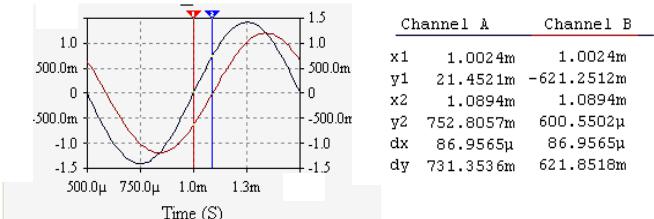
U,В
t,мС
а) |
б) |
Рис. 6. Окно Grapher‟а
На рис. 6 изображен один период колебаний T=1,5-0,5=1мС=10-3С. Маркеры расположены в моменты перехода напряжений первого и второго каналов через ноль. Зная разность значений времени dx и период колебаний Т можем определить разность фаз приведенных гармонических колебаний.
|
360 t |
|
360 dx |
|
360 ( 87 10 |
6 ) |
31,2o |
|
T |
T |
10 3 |
|
|
||||
|
|
|
|
|
|
|||
2. ХАРАКТЕРИСТИКИ И ПАРАМЕТРЫ ДИОДА
2.1. Цель работы
Экспериментальное исследование полупроводниковых диодов, определение их параметров.
2.2. Домашнее задание
Запишите тип исследуемых диодов. Из справочника выпишите параметры и предельные режимы работы приборов (допустимые прямой ток Iпр.доп и обратное напряжение Uобр.mах, максимальное значение прямого напряжения на диоде Uпр.max, допустимую рассеиваемую мощность Рдоп, максимальный обратный ток Iобр и диапазон рабочих температур) и занесите их в таб.1.
Таблица 1
Диод |
Iпр.доп |
Uпр.max |
Uобр.доп |
Iобр.max |
Тmin |
Тmax |
Рдоп |
|
|||||||
|
А |
В |
В |
мкА |
ОС |
ОС |
Вт |
|
|
|
|
|
|
|
|
|
|
|
|
|
|
|
|
10
